Wenn ich ein Dokument in der Tabelle markiere, dann dauert es eine gute Sekunde, bis die Vorschau dargestellt wird. Kann dies noch beschleunigt werden?
Warum eine Verzögerung?
Die Verzögerung der Dokumentenvorschau ermöglicht ein schnelleres Blättern. Versuchen Sie bitte Folgendes:
Suchen Sie einige PDF-Dokumente und blenden Sie die Vorschau ein, falls noch nicht geschehen (Menü ).
Klicken Sie auf das erste Dokument in der Tabelle. Drücken Sie mehrmals schnell hintereinander die Cursor-Taste nach unten. Die Dokumente werden ohne Verzögerung markiert. Erst wenn Sie die Taste für 0,7 Sekunden nicht drücken, wird die Vorschau aktualisiert.
Deaktivieren
Klicken Sie bitte mit der rechten Maustaste auf die Vorschau, um das lokale Menü zu öffnen:
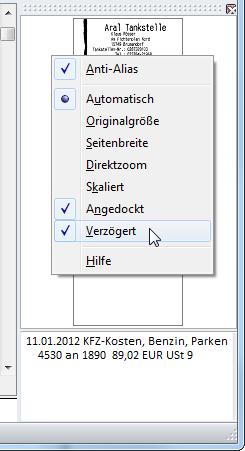
Vor sehen Sie den Haken – diese Option ist also aktiviert. Klicken Sie bitte auf , um sie zu deaktivieren.
Wenn Sie jetzt wie oben beschrieben durch die Datentabelle blättern, wird die Vorschau nach jedem Drücken der Cursortaste dargestellt:
- Das Laden der Vorschau ist um 0,7 Sekunden schneller. Dieser gering klingende Unterschied ist deutlich zu spüren.
- Das Blättern ist aber langsamer, weil die Vorschau für jedes Dokument geladen wird.
Siehe auch
Dokumentenvorschau verwenden und einstellen.

Eigenen Kommentar schreiben oder eine Rückfrage stellen